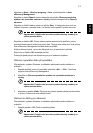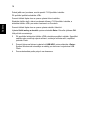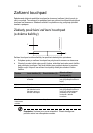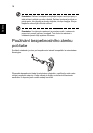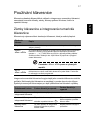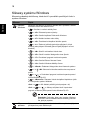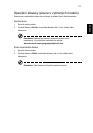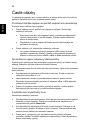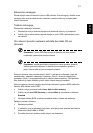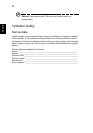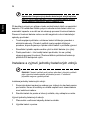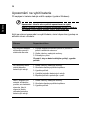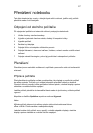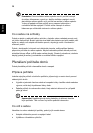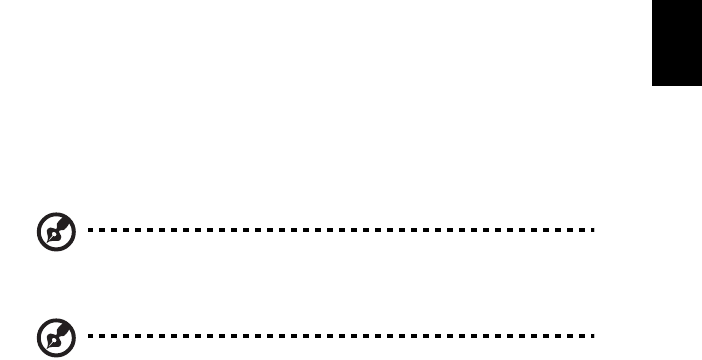
21
Čeština
Klávesnice nereaguje.
Zkuste připojit externí klávesnici k portu USB počítače. Pokud funguje, obrat’te se na
prodejce nebo autorizované servisní středisko, protože může být uvolněn kabel
interní klávesnice.
Tiskárna nefunguje.
Zkontrolujte následující možnosti:
• Zkontrolujte, zda je tiskárna připojena do elektrické zásuvky a je zapnutá.
• Ověřte, zda je kabel tiskárny pevně připojen k portu USB a příslušnému portu
na tiskárně.
Chci obnovit původní nastavení počítače bez disků CD pro
obnovení.
Poznámka: Funkce D2D Recovery je k dispozici pouze u modelů
notebooků vybavených pevným diskem.
Poznámka: Jestliže používáte vícejazyčnou verzi systému, bude při
dalších operacích obnovení k dispozici pouze operační systém a
jazyk, který zvolíte při prvním zapnutí systému.
Zotavení systému vám pomůže obnovit disk C: s původním softwarem, který byl
nainstalován v okamžiku zakoupení notebooku. Disk C: obnovíte následujícím
postupem. (Disk C: bude přeformátován a všechna data smazána.) Před použitím
této možnosti je velmi důležité vytvořit zálohu všech datových souborů.
Před provedením obnovy systému zkontrolujte nastavení systému BIOS stisknutím
klávesy <F2> během testu POST.
1Ověřte, zda je povolena funkce Acer disk-to-disk recovery.
2Ověřte, že položka D2D Recovery v nabídce Main je nastavena na hodnotu
Enabled.
3Ukončete nástroj BIOS a uložte provedené změny. Systém se restartuje.
Zahájení procesu obnovení:
1 Restartujte počítač.
2 V okamžiku, kdy je zobrazeno logo Acer, aktivujte proces zotavení současným
stisknutím kláves <Alt> + <F10>.
3Proveďte obnovení systému podle pokynů na obrazovce.